door Martin Brinkmann op November 19, 2018 in Google Chrome – 4 reacties
Ik run meerdere webbrowsers op mijn systeem en zelfs verschillende versies van dezelfde browser. Als het gaat om Google Chrome, ik Chrome Stabiel, Canarische en Chroom op mijn systeem om te zorgen dat ik niet te missen van een belangrijke wijziging in een van deze.
Onlangs, toen ik probeerde om Google Chrome Canary is op het systeem, merkte ik dat de browser zal automatisch sluiten na een seconde of twee. Elke poging om de browser te starten normaal gesproken niet werken op het moment.
Ik herstart de PC en probeerde te lopen de browser weer, maar het zou gewoon te stoppen. Ik heb geprobeerd om te starten met verhoogde rechten en compatibiliteit modus instellingen, maar dat lukte niet zo goed.
Hoewel dit kan een probleem zijn ingevoerd in een recente Chrome of Windows update, heb ik besloten om de Windows probleemoplosser om te zien wat hij te zeggen had — als er iets — over het probleem.
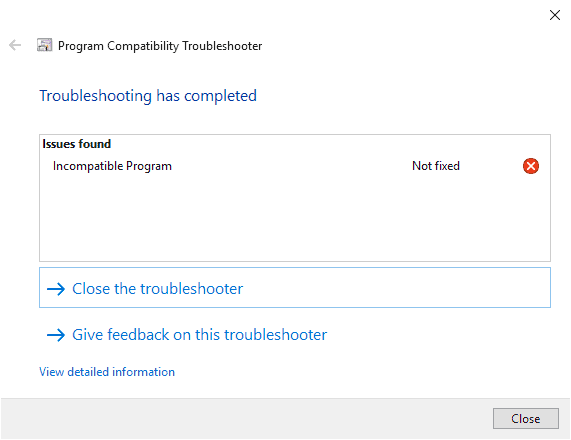
Ik liep de probleemoplosser en, verrassing, het niet kon oplossen van het probleem. De Probleemoplosser programmacompatibiliteit beoordeeld Chrome en geconcludeerd dat het programma is niet compatibel.
Opmerking: dit bericht heeft niets te maken met Chrome eigen incompatibele toepassingen waarschuwing.
Ik was in staat om te draaien Chrome Canary, de andere dag op hetzelfde systeem, echter, en er is geen update gebeurd sinds die tijd.
Met Windows probleemoplosser wordt niet helpen bij alle, besloot ik te proberen een paar opties voor probleemoplossing. Eerste wat ik deed was het uitschakelen van hardware acceleratie als het veroorzaakt heel wat problemen in het verleden; bleek, het was niet de hardware acceleratie die tijd.
Vervolgens heb ik besloten om Chrome met een parameter die het uitschakelen van alle extensies. Chrome normaal gestart en zou niet stoppen automatisch opnieuw.
Ik heb de oorzaak gevonden voor het probleem, maar niet de extensie verantwoordelijk. Een probleem met de geschetste optie is dat u geen toegang krijgen tot de extensies interface in Chrome als je het uitvoert met de parameter.
Hoe dan ook, hier is hoe je kunt uitvoeren Chrome zonder extensie het probleem oplossen als u het zo goed:
- Rechts-klik op het Chrome in de taakbalk.
- Rechts-klik op het Chrome opnieuw in het menu en selecteer Eigenschappen.
- Overschakelen naar het tabblad Snelkoppeling van het venster eigenschappen.
- Voeg de –disable-extensies aan het einde van het veld Doel en zorg dat er een spatie tussen het laatste teken van de pad en de parameter, bijvoorbeeld “C:UsersMartinAppDataLocalGoogleChrome SxSApplicationchrome.exe” –disable-extensies
- Klik op ok om de wijziging te bewaren.
Start Google Chrome en daarna zal je merken dat alle extensies zijn uitgeschakeld. Vervolgens kun je de reset Google Chrome, of ga verder met het oplossen van het probleem, e.g, door het testen van extensies één voor één te vinden die verantwoordelijk is voor het probleem dat u ondervindt.
Nu Jullie: Heb je ooit in de problemen met Chrome stoppen op te starten?